
Scratchを日本語化する方法&ひらがなモードに切り替える方法
プログラミングツールのScratch(スクラッチ)を「日本語化」して使う方法と、Scratchの表示を「ひらがな」モードに変更する方法をご紹介します。小学校低学年の子どものプログラミングには「ひらがな」を、高学年の子供には「日本語(漢字)」モードでプログラミングを勉強しましょう!

Scratchでプログラミングをしていると「なぜか英語表示に変わっちゃった!?」「小学校低学年の子供でも使えるよう『ひらがな』表示にしたい!」というときがありますよね。
そこで、今回はScratchを日本語化する方法&ひらがなモードに切り替える方法をご紹介します。
Scratchを日本語化する方法
Scratchのプログラム作成画面を開きます。
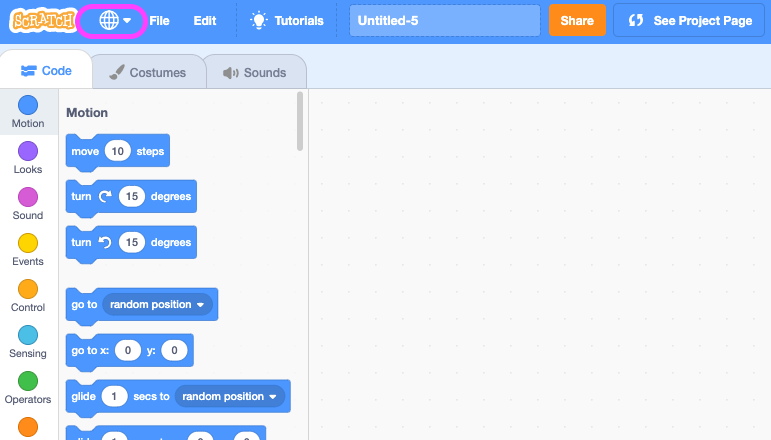
ページ左上のScratchロゴの右にある「地球?」マークをクリックします。
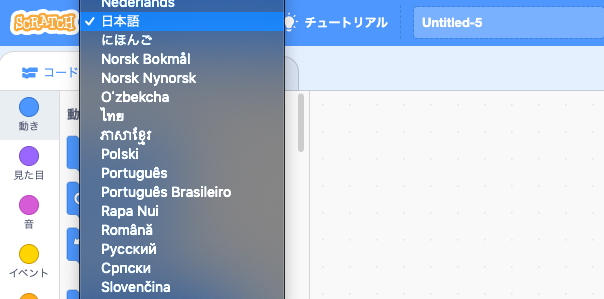
様々な言語名が表示されますので、下にスクロールしていくと「日本語」という選択肢があります
クリックすると日本語表示(漢字モード)に変更されます。
Scratchをひらがなモードに変更する方法
小学生の低学年の方などには、漢字モードでなくひらがなモードがオススメです。
先ほどと同様に、「地球?」マークをクリック。
言語を選ぶリストの中から「日本語」のひとつ下にある「にほんご」という選択肢を選びます。
「にほんご」を選択すると、Scratchのすべてのブロックがひらがなに変更されます。
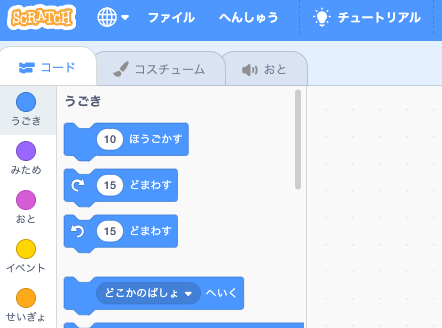
英語でも日本語でもひらがなでも、Scratchのプログラム自体は変更されませんので、安心して言語変更を利用できます。
また、変数名やセリフなどご自身で入力した内容は変更されません。
以上、Scratchを日本語化する方法&ひらがなモードに切り替える方法をご紹介しました!
英語を勉強中の子供には「English」で英語モードに変えて英語に慣れる、なんて使い方もできますね。
それでは、お子様と一緒に楽しいプログラミング環境を作ってくださいね✋

アンズテック子どもプログラミング教室
アンズテックは、小中学生向けの完全オンラインプログラミングスクールです。ScratchやUnityを使い、子どもの興味に合わせた楽しいカリキュラムで、創造力・思考力・ITスキルを育みます。全国どこからでも現役プログラマーの受講が可能!






